الوصول إلى تطبيق أجهزة الهاتف المحمول التي تعمل بنظام Android بصفة المعلم
- تم تصميم تطبيق Schoology للهاتف المحمول لتوفير إمكانية الوصول إلى ميزات أو إعدادات معينة فقط. وبالنسبة إلى الميزات والإعدادات غير المتوفرة على التطبيق، يمكنك استخدام جهاز كمبيوتر أو متصفح على جهازك.
- استنادًا إلى الأذونات التي قامت مؤسستك بتعيينها، قد تتمكَّن من الوصول إلى أجزاء معينة من تطبيق الهاتف المحمول أو يتعذَّر عليك ذلك. تواصل مع جهة اتصال الدعم للحصول على مزيد من المعلومات.
تسجيل الاشتراك
إذا لم يكن لديك حساب بالفعل على Schoology، فتفضَّل بتنزيل تطبيق Schoology من على متجر Google Play أو متجر تطبيقات Amazon.اضغط على التطبيق لفتحه على جهازك، ثم اضغط على تسجيل الاشتراك في Schoology.
للمتابعة، اتبع الخطوات التالية:
- اضغط على المعلم.
- أدخل المعلومات التالية إلى ملفك التعريفي:
- الاسم الأول
- الاسم الأخير
- عنوان البريد الإلكتروني
- كلمة المرور
- تأكيد كلمة المرور
- أكمل اختبار CAPTCHA (الكابتشا) للتحقُّق من أنك لست روبوتًا.
- حدد المربع للموافقة على سياسة الخصوصية وشروط الاستخدام الخاصة بمنصة Schoology.
- اضغط على تسجيل للإكمال.
- قد تسمح مدارس المؤسسات للمستخدم بالتسجيل بنفسه وقد لا تسمح بذلك.
- يعتمد تسجيل الاشتراك على كيفية تقرير مؤسسة لها حساب مؤسسي إضافة مستخدمين إلى النظام. قد يقرر مسؤولو المنطقة استيراد المستخدمين جماعيًا وتقديم معلومات تسجيل الدخول بشكل منفصل.
تسجيل الدخول
إذا كان لديك بالفعل حساب على Schoology، فيمكنك استخدام الخطوات الموضَّحة أدناه لتسجيل الدخول عبر تطبيق Schoology للهواتف المحمولة التي تعمل بنظام Andriod.
لإنشاء حساب جديد على Schoology، يجب عليك فتح متصفح الهاتف المحمول على جهازك والانتقال إلى www.schoology.com.
تسجيل الدخول إلى تطبيق Schoology للهاتف المحمول
اعتمادًا على نوع الحساب الذي لديك (Schoology المؤسسي أو الأساسي) وكيفية إعداد مؤسستك لحسابك، هناك طرق تسجيل دخول مختلفة لتطبيق Schoology للهاتف المحمول.
لتسجيل الدخول باستخدام حسابك الحالي، افتح تطبيق Schoology على الهاتف المحمول. سوف ترى ثلاثة خيارات مختلفة لتسجيل الدخول:
تحقَّق مع إحدى جهات اتصال الدعم أو مسؤول النظام إذا كنت لست على يقينٍ من طريقة إعداد تسجيل الدخول الخاصة بمؤسستك.
خيار تسجيل الدخول 1
لمستخدمي الحساب المؤسسي الذين يسجِّلون الدخول من خلال:
- البريد الإلكتروني
- اسم المستخدم
- النطاق المخصص
لمستخدمي الحساب الأساسي الذين يسجِّلون الدخول من خلال
- البريد الإلكتروني
- اسم المستخدم
لتسجيل الدخول باستخدام حسابك الحالي، افتح تطبيق Schoology على الهاتف المحمول:
- اضغط على المدرسة أو النطاق لتسجيل الدخول من خلال مدرستك أو منطقتك.
- للبحث عن مدرستك أو نطاقك، اكتب على لوحة المفاتيح اسم مدرستك أو مؤسستك. وتظهر أثناء الكتابة الخيارات المطابقة في القائمة. وإذا كانت مدرستك تستخدم نطاقًا مخصصًا (عنوان URL) على إصدار الويب، فيمكنك إدخال اسم النطاق في حقل البحث.
- اضغط على اسم مدرستك أو مؤسستك عند عرضها.
- أدخل اسم المستخدم أو البريد الإلكتروني المرتبط بحسابك. إذا كنت لا تتذكَّر اسم المستخدم أو عنوان البريد الإلكتروني، فتحقَّق من ذلك مع معلمك أو إحدى جهات اتصال الدعم.
- أدخل كلمة المرور الخاصة بحسابك. ويمكنك إعادة تعيين كلمة المرور إذا انتقلت إلى https://app.schoology.com/login/forgot من متصفح الهاتف المحمول.
- اضغط على تسجيل الدخول للإكمال.
بمجرد تسجيل الخروج من تطبيق Schoology، سيتم عرض المدرسة أو المؤسسة ذاتها كإعداد افتراضي في المرة التالية التي يفتح فيها الشخص التطبيق على الهاتف المحمول. وهذا يجعل من السهل تسجيل الدخول على جهازك الخاص، ويُعد أمرًا عمليًا إذا كانت مدرستك تستخدم أجهزة مشتركة.
اضغط على السهم لمتابعة تسجيل الدخول من خلال مدرستك المحفوظة على الهاتف. ولتسجيل الدخول إلى مدرسة أو مؤسسة مختلفة، اضغط على حقل البحث، وابدأ في كتابة الاسم الجديد. وستظهر أثناء الكتابة خيارات المطابقة.
لمستخدمي الحساب المؤسسي الذين يسجِّلون الدخول من خلال
- تسجيل الدخول الأحادي
لتسجيل الدخول باستخدام حسابك الحالي، افتح تطبيق Schoology على الهاتف المحمول.
إذا كنت غير مُدرج في تسجيل الدخول الأحادي (SSO) الخاص بالمدرسة، فاختر تسجيل الدخول من خلال www.schoology.com.
- اضغط على المدرسة أو النطاق لتسجيل الدخول من خلال مدرستك أو منطقتك.
- للبحث عن مدرستك أو نطاقك، اكتب على لوحة المفاتيح اسم مدرستك أو مؤسستك. وتظهر أثناء الكتابة الخيارات المطابقة في القائمة. وتظهر نقطة خضراء بجوار أسماء المؤسسات التي تستخدم تسجيل الدخول الأحادي.
- اضغط على اسم مدرستك أو مؤسستك عند عرضها. وسوف تظهر شاشة تسجيل الدخول الأحادي (SSO) تلقائيًا. إذا كنت تستخدم الدخول الأحادي (SSO) عبر Google، فانتقل إلى الخطوة 5.
- أدخل اسم المستخدم أو عنوان البريد الإلكتروني وكلمة المرور المرتبطين بحسابك لإكمال عملية تسجيل الدخول. إذا كان يتعذَّر عليك تذكُّر بيانات اعتماد تسجيل الدخول الخاصة بك، فتحقَّق من ذلك مع إحدى جهات اتصال الدعم.
- اتبع الخطوات المتبقية إذا كنت تستخدم تسجيل الدخول الأحادي (SSO) عبر Google. ويؤدي تحديد مدرستك في الخطوة 3 إلى توجيهك إلى شاشة تسجيل الدخول هذه:
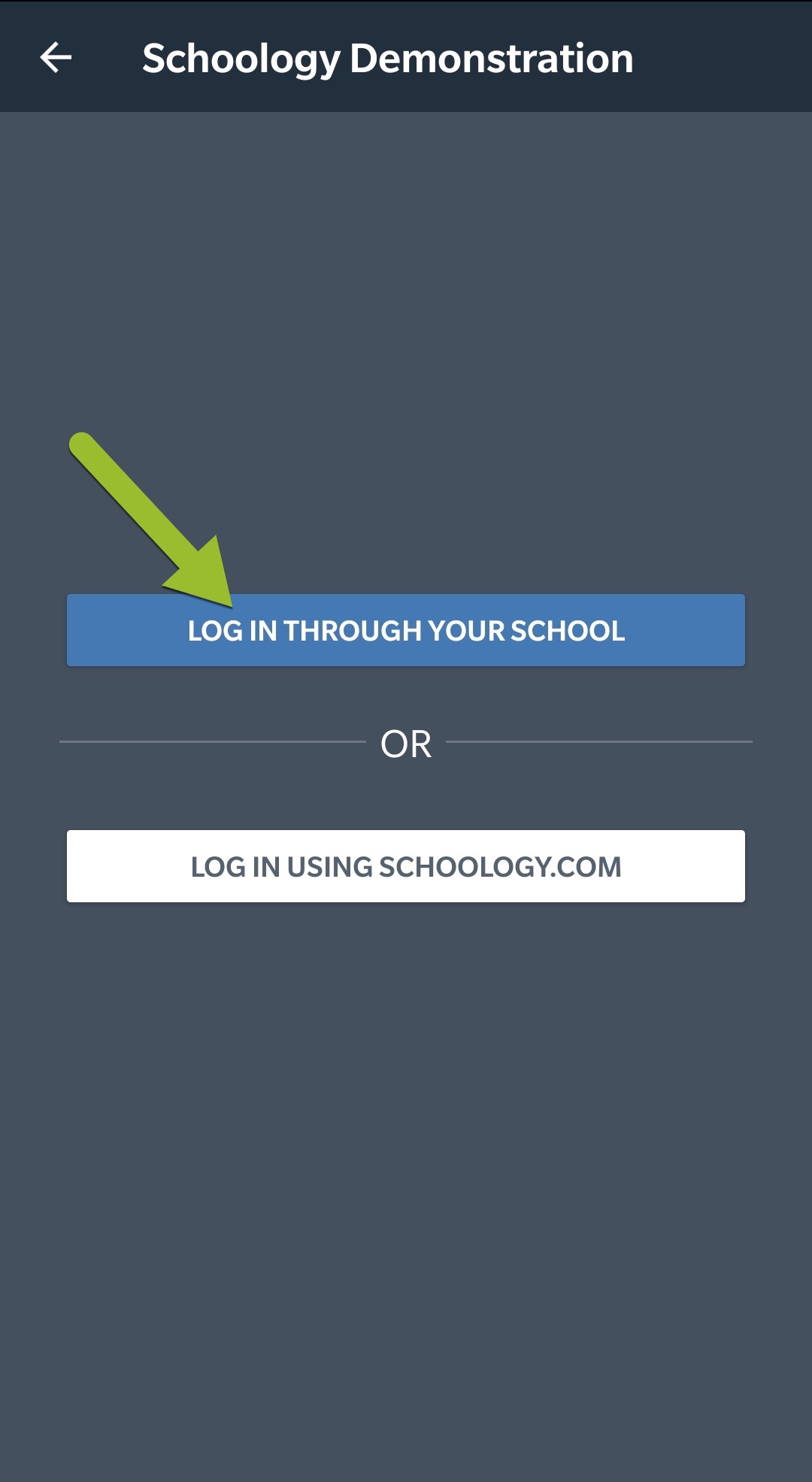
اضغط على تسجيل الدخول من خلال مدرستي للمتابعة إلى صفحة تسجيل الدخول.
إذا كنت تستخدم تسجيل الدخول الأحادي (SSO) عبر Google لتسجيل الدخول إلى Schoology، فلا تنقر فوق تسجيل الدخول من خلال Schoology.com؛ حيث سينقلك هذا الرابط إلى صفحة تسجيل الدخول إلى البريد الإلكتروني وكلمة المرور في Schoology بدلًا من شاشة تسجيل الدخول إلى Google. ويمكن للمستخدمين الذين ليسوا مُدرجين في تسجيل الدخول الأحادي (SSO) تحديد هذا الخيار بدلًا من ذلك.
6. إذا كانت هذه هي المرة الأولى التي تسجل الدخول فيها، فأدخل عنوان البريد الإلكتروني المرتبط بحسابك على Schoology. إذا سبق لك تسجيل الدخول على الجهاز، فاضغط على اسم الحساب الذي يظهر تلقائيًا، والذي تستخدمه لتسجيل الدخول إلى Schoology.
إذا حدَّدت حسابًا خطأ في هذه النافذة، فسيتعيَّن عليك إغلاق تطبيق Schoology وتسجيل الخروج من حساب Google غير الصحيح من متصفح الإنترنت على هاتفك قبل أن تتمكَّن من إكمال عملية تسجيل الدخول.
7. أدخل كلمة المرور الخاصة بك واضغط على التالي.
سيؤدي هذا إلى تسجيل دخولك إلى كلٍ من حساب Google الخاص بك وحسابك على Schoology. إذا سجَّلت الدخول من خلال تسجيل الدخول الأحادي (SSO) وكنت تستخدم جهازًا مشتركًا، فيُرجى التحقُّق من تسجيل الخروج من حسابك على متصفح الهاتف المحمول عند تسجيل الخروج من Schoology. على سبيل المثال، إذا كنت تستخدم تسجيل الدخول الأحادي (SSO) من Google، فانتقل إلى Google على متصفح الهاتف المحمول، وسجِّل الخروج من حساب Google الخاص بك. لن يؤدي تسجيل الخروج من Schoology إلى تسجيل الخروج من حساب Google الخاص بك.
8. اضغط على موافق لتفويض تطبيق Schoology للهاتف المحمول بالوصول إلى حسابك على Schoology. انقر فوق رفض إذا كنت لا تريد تفويض التطبيق للقيام بذلك. ولن تتمكَّن من استخدام التطبيق على الهاتف المحمول حتى تأذن للتطبيق بالوصول إلى حسابك.
بمجرد تسجيل الخروج من تطبيق Schoology، سيتم عرض المدرسة أو المؤسسة ذاتها كإعداد افتراضي (بما في ذلك شاشة تسجيل الدخول الأحادي) في المرة التالية التي يفتح فيها الشخص التطبيق على الهاتف. وهذا يجعل من السهل تسجيل الدخول على جهازك الخاص، ويُعد أمرًا عمليًا إذا كانت مدرستك تستخدم أجهزة مشتركة.
إذا سجَّلت الدخول من خلال تسجيل الدخول الأحادي (SSO) وكنت تستخدم جهازًا مشتركًا، فيُرجى التحقُّق من تسجيل الخروج من حسابك على متصفح الهاتف المحمول عند تسجيل الخروج من Schoology. على سبيل المثال، إذا كنت تستخدم تسجيل الدخول الأحادي (SSO) من Google، فانتقل إلى Google على متصفح الهاتف المحمول، وسجِّل الخروج من حساب Google الخاص بك. لن يؤدي تسجيل الخروج من Schoology إلى تسجيل الخروج من حساب Google الخاص بك.
اضغط على السهم لمتابعة تسجيل الدخول من خلال مدرستك المحفوظة على الهاتف. ولتسجيل الدخول إلى مدرسة أو مؤسسة مختلفة، اضغط على حقل البحث، وابدأ في كتابة الاسم الجديد. وستظهر أثناء الكتابة خيارات المطابقة.
خيار تسجيل الدخول 2
لمستخدمي الحساب المؤسسي الذين يسجِّلون الدخول من خلال
- البريد الإلكتروني (إذا لم تكن مُدرجًا في تسجيل الدخول الأحادي الخاص بمؤسستك)
- رمز الاستجابة السريعة
لمستخدمي الحساب الأساسي الذين يسجِّلون الدخول من خلال
- البريد الإلكتروني
إذا كنت تستخدم حساب Schoology الأساسي وليس لديك عنوان بريد إلكتروني مرتبط بحسابك، فيمكنك تسجيل الدخول من خلال اسم المستخدم عن طريق خيار تسجيل الدخول 1.
لتسجيل الدخول باستخدام حسابك الحالي، افتح تطبيق Schoology على الهاتف المحمول:
- اضغط على استمرار لتسجيل الدخول من خلال www.schoology.com. بالنسبة إلى الطلاب الذين يسجِّلون الدخول من خلال رمز الاستجابة السريعة، يُرجى المتابعة إلى الخطوة 3.
- أدخل عنوان بريدك الإلكتروني وكلمة المرور، ثم اضغط على تسجيل الدخول للإكمال.
- اتبع الخطوات المتبقية إذا كنت تستخدم رمز الاستجابة السريعة لتسجيل الدخول. اضغط على مسح رمز الاستجابة السريعة ضوئيًا.
- إذا لم يتم تمكين الوصول إلى الكاميرا في التطبيق على جهازك، فستتلقى مطالبة لتمكين الوصول إلى الكاميرا.
- بمجرد تمكين الكاميرا، ستتم مطالبتك بمسح الرمز ضوئيًا.
التنقل
اضغط على رمز قائمة التنقل للوصول إلى قائمة التنقل.
من قائمة التنقل، يمكنك الوصول إلى:
- ملفك التعريفي
- الرسائل
- الإشعارات
- الطلبات
- الصفحة الرئيسية
- المقررات
- المجموعات
- الموارد
- الدرجات
- التقويم
- الأشخاص
- الإعدادات
- تسجيل الخروج
لوحة معلومات المقررات
تعرض لوحة معلومات المقررات جميع دوراتك التدريبية في قائمة متجانبة. يمكنك الوصول إلى لوحة معلومات المقررات من القائمة الموجودة في شاشة الصفحة الرئيسية.
الأحداث القادمة
من شاشة الصفحة الرئيسية، اضغط على الأحداث القادمة لعرض جميع العناصر والأحداث القادمة. يعرض حقل الأحداث القادمة أحداث التقويم والامتحانات/الاختبارات القصيرة والاختبارات والواجبات والمناقشات بترتيب زمني حسب موعد تسليمها النهائي لمساعدتك في تحديد الأنشطة القادمة والتخطيط لها. اضغط على العنصر للوصول إلى هذا العنصر في Schoology.
الطلبات
يضم حقل "الطلبات" جميع الأشخاص في شبكة التواصل لديك وطلبات المقرر والمجموعات المرتبطة بملف تعريفك على Schoology. اضغط على قبول أو X، بناءً على الإجراء الذي ترغب في اتخاذه لكل عنصر. إذا رأيت مؤشرًا لونه أحمر بجوار الإشعارات في قائمة التنقل، فهذا يعني أن لديك طلب معلَّق.
المقررات
يحتوي حقل "المقررات" على جميع المقررات التي تكون عضوًا فيها. ويمكنك أيضًا الانضمام إلى أي مقرر من خلال هذا الجزء.
الانضمام إلى المقررات
للانضمام إلى مقرر موجودة:
- اضغط على المقررات من قائمة التنقل.
- اضغط على +.
- أدخل رمز الوصول إلى المقرر.
- اضغط على انضمام.
يجب أن يكون تنسيق رمز المقرر XXXXX-XXXXX (مكوَّن من 10 أرقام). بمجرد انضمامك إلى المقرر، ستبدأ في تلقي التحديثات والدرجات والتعليقات وإشعارات المواد من المقرر. بناءً على الإعدادات المعمول بها في مدرستك، قد يكون لديك إذن للانضمام إلى المقررات من خلال رموز الوصول الخاصة بالمقررات، وقد لا يكون لديك إذن بذلك.
اضغط على المقررات من قائمة التنقل للوصول إلى قائمة بجميع المقررات التي تكون مسؤولًا فيها. للوصول إلى جزء المقرر، اضغط على اسم المقرر من القائمة. بناءً على الإعدادات المعمول بها في مدرستك، تتوفر المعلومات التالية ضمن شعبة معينة:
- المواد (الواجبات والاختبارات/ الامتحانات والملفات/ الروابط والمناقشات والألبومات والصفحات)
- التحديثات
- الأحداث القادمة
- دفتر الدرجات
- الحضور
المواد
يمكنك الوصول إلى محتوى المقرر من حقل "المواد"، وكذلك الوصول إلى الواجبات والاختبارات/ الامتحانات والملفات/الروابط والمناقشات والصفحات. لعرض أي من خيارات المواد، ما عليك سوى الضغط على العنصر.
يمكنك إنشاء واجبات ومناقشات جديدة من حقل "المواد":
إنشاء واجب
- اضغط على +.
- حدد الواجب.
- املأ العنوان والوصف، وأضف موعد التسليم النهائي.
- اضغط على عرض المزيد لتضمين خيارات التصحيح:
- الحد الأقصى للنقاط
- فئة التصحيح
- فترة التصحيح
- مقياس التصحيح
- تعيين كاختبار منتصف/نهاية الفصل الدراسي
- تمكين التقديمات (التمكين افتراضيًا)
- اختياري: لإرفاق عنصر بواجبك، اضغط على أحد الخيارات: صور/ فيديو/ ملف/ مورد.
- اضغط على أيقونة نشر للإكمال.
- لإلغاء واجبك، اضغط على أيقونة سلة المهملات أو اضغط على الرجوع من على جهازك.
إنشاء مناقشة
- اضغط على أيقونة +.
- اضغط على مناقشة.
- أدخل العنوان.
- أدخل الوصف.
- أدخل موعد التسليم النهائي.
- اضغط على تمكين التصحيح لإدخال الخيارات التالية:
- الحد الأقصى للنقاط
- فئة التصحيح
- فترة التصحيح
- مقياس التصحيح
- اختياري: لإرفاق عنصر بمناقشتك، اضغط على أحد الخيارات: صور/ فيديو/ ملف/ مورد.
- اضغط على أيقونة نشر للإكمال.
- لإلغاء المناقشة الخاصة بك، اضغط على أيقونة سلة المهملات أو اضغط على رجوع من على جهازك.
التحديثات
تعرض تحديثات المقرر أحدث نشاط خاص بشعبة معينة.
إنشاء تحديث للمقرر
لإنشاء تحديث للمقرر، اتبع الخطوات التالية:
- اضغط على أيقونة + في الزاوية اليمنى العليا من الشاشة.
- اضغط على تحديث.
- اكتب تحديثًا.
- اختياري: لإرفاق عنصر بتحديثك، اضغط على أحد الخيارات: صور/ فيديو/ ملف/ مورد.
- اضغط على أيقونة نشر في الزاوية اليمنى العليا للإكمال.
- لإلغاء التحديث الخاص بك، اضغط على أيقونة سلة المهملات في الزاوية اليسرى العليا، أو اضغط على رجوع من على جهازك.
الأحداث القادمة
الوصول إلى العناصر القادمة، وإنشاء أحداث التقويم الخاصة بمقرر معين.
إنشاء حدث لمقرر
- اضغط على +.
- حدد حدث.
- اختياري: حدد حدث طوال اليوم.
- أدخل التاريخ: وقت/تاريخ الإكمال، والعنوان، والوصف، وإمكانية الرد على دعوة الحضور إن أمكن.
- اختياري: لإرفاق عنصر بمناقشتك، اضغط على أحد الخيارات: صور/ فيديو/ ملف/ مورد.
- اضغط على أيقونة نشر للإكمال.
- لإلغاء الحدث الخاص بك، اضغط على أيقونة سلة المهملات أو اضغط على رجوع من على جهازك.
دفتر الدرجات
يعرض "دفتر الدرجات" درجات اختبارات منتصف/نهاية الفصل الدراسي ودرجات فترة التصحيح حسب فئة التصحيح.
عرض الدرجات النهائية
من دفتر الدرجات، اضغط على المزيد، ثم حدد عرض الدرجات النهائية.
عرض التقديمات وإضافة أو تعديل الدرجات
اضغط على عنوان الاختبار/الامتحان أو التقييم أو الواجب أو المناقشة لمراجعة العنصر الذي تم تصحيحه. لعرض التقديمات وإضافة الدرجات أو تعديلها:
- اضغط على العنصر الذي تريد تصحيحه.
- اضغط على الدرجات/ التقديمات من القائمة الموجودة أسفل عنوان العنصر.
- حدد الطالب من خلال الضغط على اسمه.
- اضغط على قائمة التقديمات الفرعية لعرض التقديمات.
- استخدم شريط التمرير لتصحيح التقديمات.
- اختياري: أضف تعليقًا وحدد المربع من أجل عرض التعليق للطالب.
- اضغط على علامة الاختيار لنشر الدرجات.
لن يتم عرض الدرجات لفترات التصحيح التي لم تبدأ بعد. سوف تظهر العناصر التي تم تصحيحها بدون فترة تصحيح ضمن فئة التصحيح المناسبة ضمن حقل لا توجد فترة تصحيح.
الحضور
عرض "الحضور" وإدخاله من خلال الضغط على الحضور من القائمة.
لإدخال الحضور:
- اضغط على الخلية الموجودة بجوار كل طالب لإدخال الحضور ليوم معين.
- اضغط على حفظ التغييرات للإكمال.
الدرجات
يضم حقل الدرجات جميع المقررات التي تكون مسؤولًا أو عضوًا فيها. تتوفر المعلومات التالية ضمن شعبة معينة:
- درجات اختبارات منتصف/نهاية الفصل الدراسي
- يتم ترتيب درجات الاختبارات/الامتحانات والتقييمات والواجبات والمناقشات التي تم تصحيحها حسب فترة التصحيح وفئة التصحيح
- درجات الاختبارات/ الامتحانات والتقييمات والواجبات والمناقشات التي ليس لها فترة تصحيح
للوصول إلى حقل الدرجات الخاصة بشعبة مقرر ما، اضغط على الدرجات من قائمة التنقل، ثم حدِّد الشعبة التي تريدها. بعد الضغط على شعبة المقرر، اختر المزيد للوصول إلى الدرجات النهائية.
إضافة أو تعديل الدرجات
يمكنك الوصول إلى العناصر التي تم تصحيحها من خلال الضغط على عنوان الاختبار/ الامتحان أو الواجب أو المناقشة. لإضافة درجات أو تعديلها:
- اضغط على عنوان العنصر الذي تم تصحيحه.
- اضغط على الدرجات/التقديمات من القائمة الموجودة أسفل عنوان العنصر.
- سوف تظهر قائمة بأعضاء المقرر. اضغط على اسم العضو لإضافة الدرجة أو تعديلها.
- اضغط على قائمة التقديمات الفرعية لمراجعة التقديمات.
- استخدم الشريط المنزلق لإدخال الدرجة.
- اختياري: أضف تعليقًا وحدد المربع من أجل عرض التعليق للطالب أو قم بإلغاء تحديد خانة الاختيار لإبقاء التعليق متاحًا لك فقط.
- اضغط على علامة الاختيار للحفظ.
- كرِّر هذه الخطوات لكل طالب في المقرر.
ملاحظة: لن يتم عرض الدرجات لفترات التصحيح التي لم تبدأ بعد. سوف تظهر العناصر التي تم تصحيحها بدون فترة تصحيح ضمن فئة التصحيح المناسبة ضمن حقل "لا توجد فترة تصحيح".
التطبيقات
للوصول إلى أيٍ من تطبيقات المقرر أو الشُعب التي تم تثبيتها بالفعل من خلال إصدار الويب الخاص بمنصة Schoology، اضغط على علامة تبويب التطبيقات .
اضغط على القائمة للوصول إلى تطبيقات المقرر والشعبة الخاصة بالمرحلة الابتدائية.
الأشخاص
يتيح لك حقل "الأشخاص" عرض دليل مدرستك وشبكة علاقاتك. اضغط على الدليل للوصول إلى قائمة بجميع الأعضاء في مدرستك بالترتيب الأبجدي حسب اسم العائلة. لعرض الملف التعريفي بعضو ما، ما عليك سوى الضغط على اسم الشخص.
بناءً على الإعدادات المعمول بها في مدرستك، قد يكون لديك إذن باستعراض دليل المدرسة أو شبكة المستخدمين المرتبطين، وقد لا يكون لديك إذن بذلك.
لمعرفة المزيد بشأن جميع الميزات في تطبيق Schoology لأجهزة الهاتف المحمول التي تعمل بنظام Android، يُرجى الاطِّلاع على تطبيق أجهزة الهاتف المحمول التي تعمل بنظام Android (الوثائق المشتركة).
